使用教室
A307
学習カレンダー
注:下記は変更の可能性あり.
| 回数 | 日時 | テキスト | 実習課題 |
|---|---|---|---|
| 1 | 9/26 | イントロダクション 開発環境の確認(情報処理実習1と同じ) C言語の復習 |
課題 |
| 2 | 10/3 | コンピュータハードウェアの利用 githubによるソースコード管理 C++言語入門 | 課題 |
| 3 | 10/10 | Python 入門 | 課題 |
| 4 | 10/17 | メモリの利用法 補間法 |
|
| 5 | 10/24 | データのグラフ表現:最小二乗法 | |
| 6 | 11/7 | フーリエ変換(1) | |
| 7 | 11/14 | フーリエ変換(2) | |
| 8 | 11/21 | 微分方程式の数値解法(1) | |
| 9 | 11/28 | 微分方程式の数値解法(2),前半まとめ | |
| 10 | 12/5 | 中間試験 | |
| 11 | 12/12 | 応用プログラミング演習(制御)(1) | |
| 12 | 12/19 | 応用プログラミング演習(制御)(2) | |
| 13 | 2025/1/9 | 応用プログラミング演習(制御)(3) これまでのまとめ,復習のガイド |
|
| 14 | 1/16 | 期末試験 持込不可,教室は各自で確認すること |
*試験日時・教室は履修状況により変更されることがあるので,理工学部事務室掲示板,HPで確認のこと.
実習課題の提出方法
本実習では,プログラミング実習の課題を毎週課す.
提出は,Oh-o! Meiji,クラスウェブの「レポート」機能を使用する.
毎週の実習課題は,
- (授業時間内提出) 授業時間終了時に,作成したプログラムなどを必ず提出.提出しないと出席したとみなされない.
- (宿題) もし授業時間内に課題が未完成の場合は,宿題とする.
宿題の提出期限は,次回の授業開始時刻までとする. この際,授業時間内に提出したものを含め,すべての課題を揃えて提出する.
ファイル名については,必ず指示された通りの名前を付けること.(ファイル名違いは,採点されない可能性がある.)
他人のソースコードの丸写しや,インターネットや生成AIからの安易なコピーについては,厳正に対処します.
(1) 提出用 zip ファイルの作成方法
- 指定された名前をつけたソースファイル(.cpp ファイル)などを,すべて選択状態(行が青色になる)にする.
具体的には,CTRLキーを押したまま,ファイル名の文字を順番にクリックする.
- 選択したファイルのいずれかのファイル名の上で,マウスを「右」クリックすると,その場にメニューが開くので,「送る」「圧縮(zip形式)フォルダー」をクリック.
- ファイル名が153Rxxxxxx-yy-z.zip となるので,.zipの直前の赤字の2文字(ハイフンと数字)を削除して,153Rxxxxxx-yy.zip と変更,これが提出用 .zip ファイルである.
(xxxxxxは学籍番号,yyは実習の第何回目か)
-
以上の動画による説明(400kB,52秒)
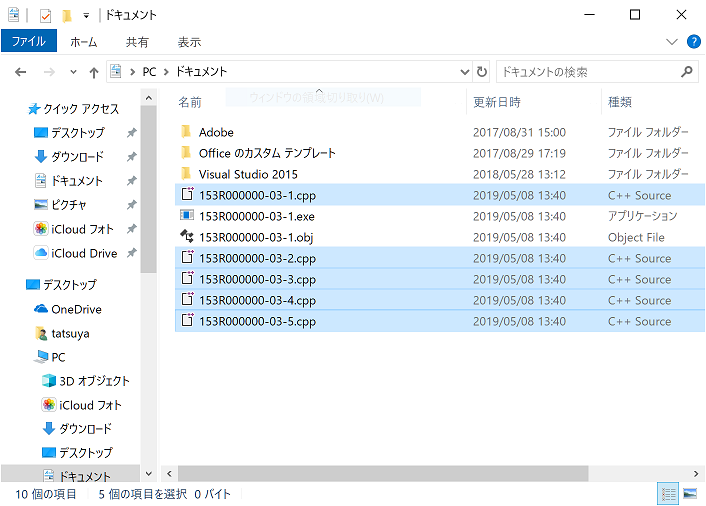
確認方法:作成したzipファイルをダブルクリックすると,中身が見える.
提出すべき .cpp ファイルがすべて含まれているかチェック.
(zip内に,フォルダ,.obj, .exe など不要なものを入れないこと.)
(2)ファイルのアップロード(提出)
作成したzipファイルを提出する.
- Oh-o Meijiにログイン.
- 「レポート課題」の指示された場所に,zipファイルをアップロード.(授業時間内用,宿題用を間違えないこと)
- 念のため,アップした zip を再度ダウンロードし,正しく提出されているか確認.アップロードの完了確認まで,各自の責任!
- 提出期限厳守.操作ミス,確認不足など,個人の責任となる提出遅延については,評価しない.
課題提出用 .cpp テンプレート.
「右クリック」「対象をファイルに保存」でダウンロード.
- 153Rxxxxxx-yy-z.cpp (文字コードはutf-8, 改行コードはLF)
必要な情報が記載されていれば,各自で作成したものを使用しても良い.